Как настроить громкую связь в киа спортейдж 4
Kia Sportage 4 QL (QLE). Руководство - часть 124
Тел. книга: кнопка «2»
Отобразится телефонная книга,
которую можно использовать для
выбора номера и выполнения звонков.
Если в одной телефонной книге
сохранено больше одного номера, то
отобразится экран с номерами
мобильного, домашнего и рабочего
телефонов. Чтобы позвонить,
выберите необходимый номер.
Если телефонная книга не существует,
на экране появится запрос на ее
загрузку. (На некоторых мобильных
устройствах функция загрузки может
не поддерживаться)
Настройка: кнопка «3»
Отобразится экран настройки системы
беспроводной технологии Bluetooth
мобильного телефона. Подробнее см.
в разделе “Настройка телефона”.

Режим распознавания голоса
(при наличии)
Использование распознавания
голоса
• Для запуска системы голосового
управления коротко нажмите кнопку
на дистанционном управлении с
• Если голосовое управление
находится в обычном режиме,
система сообщит: «Произнесите
команду. Звуковой сигнал.»
• Если голосовое управление
находится в профессиональном
режиме, прозвучит только звуковой
сигнал.
• Настройка голосовой команды
• Произнесите голосовую команду.
Для правильного распознавания
голоса произносите голосовую
команду после подсказки системы
навигации и звукового сигнала.
В процессе воспроизведения указания
коротко нажмите кнопку
Завершение работы системы
распознавания голоса
• Когда запущена система голосового
управления, ее работу можно
завершить, нажав и удерживая
кнопку .
• Когда запущена система голосового
управления, ее работу можно
завершить, нажав на один из
органов дистанционного управления
с рулевого колеса или другую
кнопку.
• Чтобы завершить работу системы
голосового управления, когда
система ожидает голосовой
команды, скажите «Отмена» или
«Завершить».
• В состоянии, когда система ожидает
ввода голосовой команды, нажмите
и удерживайте кнопку
завершить голосовую команду.

Иллюстрации к пользованию системой
распознавания голоса
Включение системы распознавания голоса
Краткое нажатие кнопки
Пропуск распознавания голоса
Краткое нажатие кнопки
во время воспроизведения
подсказки.
Пожалуйста…
(Please say a. )
Общая информация (More Help).
Вы можете произнести: "Радио", "F.M.", "A.M.", "Носитель
данных", "C.D.", "U.S.B.", "Aux", "Моя музыка", "iPod
"Blue tooth Аудио", "Телефон", "Журнал вызовов" или
"Контакты". Пожалуйста, произнесите команду.
(You can say Radio, FM, AM, Media, CD, USB, Aux, My
Music, iPod
, Bluetooth Audio, Phone, Call History or
Phone book. Please say a command.)
Звуковой сигнал -
(Beep -)
Краткое нажатие кнопки
Пожалуйста, произнесите команду.
(Please say a command)
Общая информация (More Help).
Вы можете произнести: "Радио", "F.M.", "A.M.", "Носитель
данных", "C.D.", "U.S.B.", "Aux", "Моя музыка", "iPod
"Blue tooth Аудио", "Телефон", "Журнал вызовов" или
"Контакты". Пожалуйста, произнесите команду.
(You can say Radio, FM, AM, Media, CD, USB, Aux, My
Music, iPod
, Bluetooth Audio, Phone, Call History or
Phone book. Please say a command.)
Подается звуковой
сигнал. (Beep-)

Завершение работы системы распознавания голоса
Краткое нажатие кнопки
Телефонная книга
(Phone book)
Звуковой сигнал -
(Beep -)
Двойной звуковой сигнал
(Beep Beep.. (end beep))
Пожалуйста,назовите имя Телефонная
Книга,которому Вы хотите позвонить.
1.67.3 НАСТРОЙКА МОБИЛЬНОГО ТЕЛЕФОНА «HANDS-FREE»
Если Вы хотите установить соединение с системой «Bluetooth®» в первый раз, необходимо осуществить процедуру согласования в соответствии с указанным ниже порядком:
1. Поверните выключатель зажигания в положение Асе.
2. Включите аудиосистему и Ваш мобильный телефон.
1. Кратковременно нажмите на кнопку MENU.
2. Нажмите на кнопку ENTER.
3. Вращайте регулятор MENU/VOL до выбора пункта PAIR PHONE, затем нажмите на кнопку ENTER.
4. На дисплее появится надпись READY ТО PAIR (готов к подключению), а затем надпись «PASSCODE=1234» (код = 1234).
На мобильном телефоне:
1. Включите функцию подключения через Bluetooth®.
2. Включите режим поиска оборудования, поддерживающего функцию Bluetooth. Для более подробной информации обратитесь к инструкции по эксплуатации вашего мобильного телефона. Если в режиме поиска устройство обнаружено, это будет отображено на дисплее Вашего мобильного телефона.
3. Выберите устройство под названием MY CAR (мой автомобиль).
4. Введите код 1234, показанный на дисплее аудиосистемы, при помощи клавиатуры Вашего мобильного телефона, а затем нажмите клавишу подтверждения на Вашем мобильном телефоне.
Кратковременно нажмите на кнопку MENU
PHONE SETUP (настройки телефона)
Нажмите ни кнопку ENTER
Поверните ручку «MENU/VOL»
PAIR PHONE (подключение телефона)
Нажмите на кнопку ENTER
READY ТО PAIR PASSCODE=1234 (готов к подключению, код - 1234)
Настройка вашего мобильного телефона: Выберите устройство «MYCAR», затем введите код 1234
При успешном вводе
PAIRING ОК (успешное подключение)
CONNECT ОК (успешная связь)
PAIR PHONE (подключение телефона)
Последовательно нажимайте на кнопку для выхода в основное меню.
* 1 Название мобильного устройства связи
Перечень подключенных телефонов
Кратковременно нажмите на кнопку MENU
PHONE SETUP (настройки телефона)
Нажмите на кнопку ENTER
PAIRED LIST (перечень подключенных устройств)
Нажмите на кнопку ENTER
Поверните ручку MENU/VOL
Нажмите на кнопку ENTER
PLEASE WAIT (пожалуйста, подождите)
CONNECT OK
CONNECT FAIL (соединение не установл.)
PAIRED LIST (перечень подключенных устройств)
Последовательно нажимайте на кнопку для выхода в основное меню.
Удаление ранее подключенного телефона
Кратковременно нажмите на кнопку MENU
PHONE SETUP (настройки телефона)
Нажмите на кнопку ENTER
Поверните ручку MENU/VOL
DEL PHONE (удаление телефона)
Нажмите на кнопку ENTER
Поверните ручку MENU/VOL
Нажмите на кнопку ENTER
Нажмите на кнопку ENTER *
DEL PHONE (телефон удален)
Последовательно нажимайте на кнопку для выхода в основное меню.
Для соединения «Моbile 2» на дисплее появится надпись «DISCONNECTED» (отключено), затем «Моbile 2» и «DELETED»(удалено).
Активация функции Bluetooth®
Включение или отключение функции Bluetooth®: Для включения телефонной связи «hands-free» необходимо активировать функцию Bluetooth (за исключением режима подключения, в котором она активируется автоматически).
Как настроить громкую связь в машине спортейдж
KIA SPORTAGE/HYUNDAI TUCSON: КАК ПОДКЛЮЧИТЬ ТЕЛЕФОН (СМАРТФОН) ПО BLUETOOTH К ШТАТНОЙ СИСТЕМЕ МУЛЬТИМЕДИА?
Сегодня в нашем небольшом видео обзоре мы узнаем, как правильно подключить телефон по блютуз в Киа Спортейдж 4-го поколения к штатной системе мультимедиа. Справочно отметим, что мультимедийная система автомобиля оборудована встроенной системой Bluetooth. Благодаря синхронизации телефона или смартфона с мультимедиа, мы получаем возможность общения с абонентом не прикасаясь к нашему телефону. Однако наше мобильное устройство должно быть оборудовано системой Bluetooth и находится в активированном состоянии.
Перед тем, как подключить телефон к автомобильной системе HandsFree, необходимо, чтобы блютуз был активирован на двух устройствах. Делается это довольно просто, для этого нужно только зайти в меню настроек телефона и мультемедиа, а затем активировать беспроводную функцию передачи данных через блютуз. В последующие разы, после синхронизации, надобности в активизации функции передачи данных уже не будет, так как подключение произойдет автоматически.
Возможно для синхронизации понадобится ввести код, который запросит наш смартфон. Данный код, как правило состоит из 4 цифр: 0000 или 1111. По крайней мере у нас, при осуществлении данной процедуры, код не потребовался, все произошло без него. Сама процедура по установлению связи с штатной мультимедиа происходит в диапазоне от двух до десяти секунд, причем телефон в этот момент лучше держать недалеко от основного устройства, к которому подключаемся.
После синхронизации телефона с устройством, происходит загрузка контактов и журнала звонков в память мультимедийной системы. Данный процесс происходит с согласия пользователя, то есть на телефоне появится диалоговое окно с запросом на разрешение загрузки контактов.
Настройка голосовых команд и функций касающихся переключения журнала звонков, входящих, исходящих звонков телефона осуществляется на рулевом колесе при помощи специального блока управления. Кнопки расположены по левую водительскую руку, причем довольно продумано и практично. Кнопки блока управления позволяют регулировать громкость динамика, производить набор номера абонента, поиск номера по телефонной книге, сброс вызова, а также активизировать функцию голосовой команды.
Как подключить телефон по Bluetooth к автомобилю
Соединям сотовый телефон по Bluetooth с машиной.

Система Bluetooth является беспроводной технологией, которая позволяет создавать беспроводные защищенные локальные сети, что делает данную технологию идеальной для соединений малого радиуса действия между такими устройствами, например, как телефон и информационно-развлекательная система, или между телефоном и громкой связбю системы Bluetooth, которой сегодня оснащаются автомобили.

Большинство автомобильных развлекательных систем оснащены сегодня беспроводной технологией Bluetooth, которая совместима с большинством мобильных телефонов представленных на мировом рынке.
1). Проверьте ваше оборудование на Bluetooth совместимость
Чтобы использовать свой мобильный телефон в автомобиле с помощью системы громкой связи вам необходимо иметь следующее:
Кроме всего, подключая телефон к автомобилю полезно иметь следующие аксессуары:
2). Убедитесь в том, что в телефоне включена система Bluetooth

В большинстве мобильных телефонов и смартфонов обычно уже есть система Bluetooth. Но, тем не менее, перед соединением мобильного телефона с автомобилем вы должны убедиться и проверить наличие данной беспроводной технологии.
Точный процесс сопряжения (подсоединения) телефона к аудиосистеме автомобиля зависит от марки и модели самого телефона и от информационно-развлекательной системы установленной в автомобиле. Поэтому дорогие друзья в этом руководстве по подключению мы будем использовать универсальные советы, которые помогают подключить телефон к машине независимо от его типа, марки и модели. Тем не менее, соединяя телефон с автомобилем предварительно убедитесь, что вы используете правильные функции настройки Bluetooth, ознакомившись для этого с руководством к машине.

И так, чтобы подключить телефон по Bluetooth к автомобилю для начала нужно убедиться, что данная система активирована в самом телефоне. Для этого Вы должны найти в настройках мобильного телефона определенное меню, которое отвечает за включение/отключение беспроводной системы передачи данных по Bluetooth.
Если вы не знаете где в телефоне включается Bluetooth, то обратитесь к руководству данного устройства, где подробно должно быть рассказано, как включить эту беспроводную систему.
В некоторых телефонах возможна настройка, чтобы устройство (телефон) был видим постоянно.
Также, в некоторых определенных моделях телефонов система Bluetooth отключается автоматически по прошествию нескольких минут поиска других устройств, если за эти самые минуты не было сделано ни одного внешнего подключения.
3). Убедитесь для себя, что информационно-развлекательная система автомобиля готова к соединению с телефоном

В нашем примере мы с вами рассмотрим друзья самый сложный из вариантов, когда, чтобы подключить телефон к автомобилю, вам придется воспользоваться меню на самом экране автомобильной информационно-развлекательной системы.
Хотелось бы здесь сразу отметить следующее, что если вам не удалось найти в машине кнопку Bluetooth или же ваш автомобиль просто не поддерживает голосовые команды, то вам придется найти в руководстве к автомобилю определенный раздел, где рассказывается о подключении телефона к информационно-развлекательной системе и о настройках передачи звука с телефона на аудио-систему машины.
4). Поиск телефона информационно-развлекательной системой автомобиля

Тем не менее, независимо каким устройством Вы хотите включить поиск подключаемого оборудования обе эти системы должны быть готовы к поиску подключения в течение 2 минут.
В нашем примере друзья для поиска телефона мы использовали информационно-развлекательную систему автомобиля. Для этого мы нашли в меню развлекательной системы иконку Bluetooth и нажали на нее, чтоб запустить поиск сотового телефона по беспроводному каналу связи.
5). Поиск информационно-развлекательной системы автомобиля на вашем телефоне

Так что не удивляйтесь, если после поиска на экране телефона Вы увидите различные беспроводные гаджеты (ноутбук, чужой компьютер или чужие телефоны).
Ваша главная задача состоит в том, чтобы после поиска устройств выбрать на экране телефона именно вашу информационно-развлекательную систему или систему вашей громкой связи.
6). Выберите из списка обнаруженных устройств Bluetooth громкую связь вашего автомобиля

После того, как Вы выберете на экране телефона нужное вам устройство для подключения (или после того как информационно-развлекательная система обнаружит ваш телефон), то вы должны будете ввести на телефоне пароль (ПИН-код) для сопряжения двух устройств.
Как правило, все автомобили, оснащенные громкой связью или системой для прослушивания музыки с беспроводных устройств поставляются уже непосредственно с системой генерации паролей для сопряжения автомобиля с телефоном.
Если же ваша машина не оснащена экраном, но имеет опцию громкой связи, то обратитесь к руководству транспортного средства, в котором должно быть указано, какой пароль необходимо ввести для подключения телефона к машине.
Также Вы можете задать (создать) такой пароль вручную, если будете осуществлять поиск устройств непосредственно с телефона.
7). Успешное подключение

Если Вы ввели правильный пароль для сопряжения телефона и автомобиля, то вам удастся успешно подключить телефон к громкой связи автомашины. Если же этого не произошло, то вам нужно повторить все ранее совершонные шаги (действия) сначала. Возможно во время сопряжения Вы ввели неправильный пароль.
Обратите свое внимание на следующее, что в некоторых подержанных автомобилях можно столкнуться с такой проблемой, как подключение телефона к машине, и все это из-за несовместимости или сбоев в работе оборудования. Поэтому запомните друзья, возможно данный процесс подключения нужно будет повторить несколько раз.
8). Исходящие и входящие звонки с помощью системы громкой связи в машине

После того, как вы успешно подключили телефон к автомобилю с помощью Bluetooth, Вы должны проверить для себя, все ли работает должным образом. В зависимости от спецификации вашего автомобиля сам прием и отправка звонков осуществляется у всех по-разному.
В нашем примере мы использовали как уже сказали, автомобиль Тойоту Камри, в которой есть кнопки на рулевом колесе, с помощью которых можно управлять своим сотовым телефоном, принимая входящие звонки не отвлекаясь от дороги.
Обратите свое внимание на то, что на многих современных автомобилях функция отвечающая за звонки при помощи громкой связи находится непосредственно в меню информационно-развлекательной системы или же прямо на центральной консоли.

Некоторые автотранспортные средства имеют у себя всего одну кнопку, которая помимо активации всех функций голосового управления также отвечает и за установку навигационных точек маршрута спутниковой навигации, а еще за управление радио и за входящие и исходящие вызовы.
Кроме того, на рынке есть такие автомобили, которые оснащены системой голосового управления при помощи которого вы можете управлять непосредственно многими функциями автомобиля, произнося таким образом определенные голосовые команды. Например, в некоторых моделях автомобилей есть функция голосового управления непосредственно системой громкой связи.
Подключение телефона
Использование Android Auto посредством USB (если проводное подключение поддерживается)
- На Главном экране нажмите Все меню > Настройки > Подключение устройств > Android Auto > Включить Android Auto .

- Подключите смартфон к USB-порту автомобиля при помощи прилагающегося к смартфону кабеля.
- Если смартфон заблокирован, разблокируйте его и разрешите подключение телефона.
- При успешном распознавании смартфона меню Android Auto появится на экране Все меню (при наличии).
- Нажмите значок на экране, чтобы запустить приложение или выполнить ту или иную функцию.
- Нажмите на руле кнопку распознавания речи, чтобы запустить функцию распознавания речи Google.
- Даже в случае запуска функции подключения телефона во время воспроизведения музыки с помощью музыкального проигрывателя на смартфоне, музыка может не начать воспроизводиться через систему автоматически. Для воспроизведения музыки через систему откройте музыкальный проигрыватель на экране подключения телефона и начните воспроизведение или нажмите и удерживайте кнопку Media, а затем выберите соответствующую функцию подключения телефона в окне выбора источника.
- Во время использования функций навигации на смартфоне в режиме подключения телефона звуки радио/мультимедиа системы и звуки навигации будут воспроизводиться через динамики автомобиля. В случае поворота регулятора громкости при воспроизведении обоих звуков сначала регулируется уровень громкости навигации.
- Чтобы завершить использование Android Auto, отсоедините USB-кабель от системы.
- Режим USB
- Поиск с помощью панели управления или органов удаленного управления на рулевом колесе
- Apple CarPlay
Использование Apple CarPlay посредством USB (если проводное подключение поддерживается)
- На Главном экране нажмите Все меню > Настройки > Подключение устройств > Apple CarPlay > Включить Apple CarPlay .
- Чтобы изменить ориентацию экрана Apple CarPlay в соответствии с расположением рулевого колеса, нажмите .
Перепрошиваем или меняем магнитолу Kia Sportage 4

Штатное устройство мультимедиа Киа Спортейдж 4 не всем водителям нравится, поэтому они хотят его заменить, или хотя бы перепрошить ШГУ, установив более продвинутое ПО.

Обновленное ШГУ Kia Sportage 4
Обновление ШГУ Спортейдж 4 (Android)

Испанцы в 2019 году разработали обновление головного устройства мультимедиа для Kia Sportage 4. Теперь оно называется Gen 5.0 В сети можно найти инструкцию по обновлению, но сам процесс не сложный и состоит в следующем:
- В карту, оснащенную файловой системой fat32, потребуется распаковать архив с программным обеспечением. Вставляем флешку в магнитолу. После включения зажигания Киа Спортейдж 4 обновление прошивки головного устройства мультимедиа начнется автоматически. Для подстраховки не забудьте перед этим сделать резервную копию файлов с родной SD card, после чего её следует очистить. Желательно также сбросить все заводские настройки ШГУ, чтобы вход в его меню не блокировался.
- По времени обновление ПО продолжается около 10 минут, за это время произойдет несколько перезагрузок ШГУ Киа Спортейдж 4. В результате обновления магнитола на Android отобразит уже привычное меню мультимедиа.
Изменения в прошивке
Новая прошивка магнитолы Киа Спортейдж 4 порадует следующими обновлениями:

Это далеко не все новинки мультимедиа, которые порадуют после перепрошивки головного устройства.
Замена базовой магнитолы Kia Sportage 4
Вы можете заказать замену штатной магнитолы Киа Спортейдж 4 во время его ремонта или обслуживания, а можете сделать всё собственноручно.
Чтобы снять штатное головное устройство (ШГУ), нужно первым делом с передней панели Киа Спортейдж 4 сбоку нужно снять правую крышку. Защёлки, расположенные там, нужно тянуть аккуратно, но сильно. После этого выкручивается саморез, отсоединяется электрический разъём, с передней панели снимается декоративная накладка. Во время этих манипуляций следует соблюдать аккуратность, но прилагать при этом усилия всё же придётся. Воздействовать нужно под прямым углом к поверхности панели.

Когда снятие накладки завершилось, выкручиваются два самореза, теперь можно снять рамку магнитолы. Внешне она похожа на металлическую, но сделана из пластика, поэтому требует нежного обращения.

Фото взято тут
Из вынутой рамки прежнего, отслужившего, ШГУ Киа Спортейдж 4 нужно извлечь воздуховоды и вставить их в новую деталь. Чтобы извлечь магнитолу, нужно выкрутить 4 самореза, затем вынуть два разъема с антенной.

Фото отсюда
Перед установкой нового ШГУ нужно сравнить старое и новое. Ожидаемо, что в новой магнитоле есть дополнительные разъемы, к которым можно подключить gps-приемник и дополнительные USB устройства. Разумным решением будет вывод GPS приемника поближе к лобовому стеклу, а вот USB разъем для модема можно спрятать в бардачке.

Сборка производится в обратном порядке. Не помешает дополнительная настройка мультимедиа на Android под собственные нужды, тогда новая магнитола раскроет свой потенциал и останется только получать чистое удовольствие.

ШГУ с android 5.1.1.
Можете поставить себе мультимедиа с насыщенным звуком, большим количеством настроек, выразительным дисплеем с отсутствием кнопок, на гибкой платформе android 5.1.1.
Видео
Штатная магнитола Спортейдж 4: функции и возможности
Магнитола для Киа Спортейдж 4 на Андроид 7.1 имеет все современные функции, которые нужны мультимедийной системе.
Возможности
Магнитола станет привлекательной после обновления операционной системы до версии Андройд 7.1. На экране появится совершенно новая картинка. Благодаря доступу к плеймаркету можно скачать любое приложение, которое расширит функциональные возможности магнитолы.

Среди популярных приложений пользователи предпочитают те, что дают возможность через интернет:
- Смотреть телевидение.
- Слушать радио.
- Общаться видеозвонками (например, Skype).
- Выходить в сеть (браузеры).
А также управление видеорегистратором с VicoVation, и бортовой компьютер Torque Pro.

После установки навигационной системы магнитолы Киа Спортейдж 4 появляется много возможностей. Путешествия на автомобиле можно осуществлять по всей России, а также по Европе. Система будет подсказывать голосом, а также сигнализировать о пробках. Установить легко любую программу, которая скачивает через плеймаркет.
Среди возможностей особо выделяется наличие 4G роутера, который будет обеспечивать быстрый доступ к интернету и обновление пробок. Поддержка сим-карт самых популярных операторов – Мегафон, Билайн и МТС. При помощи 3G модуля можно просматривать любимых блогеров на YouTube, смотреть телевидение и т.д. По умолчанию установлен браузер Opera, который обеспечивает простой и удобный выход в сеть.

Какие форматы доступны?

MirrorLink – одна из важнейших функций, которая должна быть у современных магнитол Киа Спортейдж 4. Подключение смартфонов проводится стабильно с возможностью не использовать провода. Таким образом, интерфейс телефона станет основным для магнитолы Киа Спортейдж 4. Все что доступно для телефона, станет видимым на экране магнитолы. Например, приложение для навигации или для прослушивания музыки.

Наличие встроенного навигатора позволяет не использовать дополнительных устройств, которые, как правило, некрасиво устанавливаются на лобовом стекле. При этом качество записи отличное, рассмотреть можно различные детали. Видео записывается в качестве Ultra-HDR, поддерживается GPS слежение.
Камеры в мультимедийной системе Киа Спортейдж 4 устанавливаются как спереди, так и сзади. Использование камер возможно в любое время суток. Таким образом, парковать автомобиль просто и безопасно. Совместное соединение двух камер позволяет задействовать их попеременно. Припарковать автомобиль можно даже в узком пространстве. Регулируется переключение одной кнопкой.

Киа Спортейдж 4 у
Установлены:
- Штатная камера заднего вида.
- Штатная камера переднего вида.
- Система кругового обзора.
Также мультимедийная система имеет зону для пассажиров, которая позволяет с комфортом проводит время на заднем сидении. Второй монитор будет показывать изображение с головного монитора. Для удобства хозяин автомобиля самостоятельно выбирает в какую область установить монитор. На выбор предлагается в Спортейдж 4 зона потолка или подголовники переднего сидения. Популярен монитор, который устанавливается на центральный подлокотник.
Особенности бортового компьютера
В Спортейдж 4 система указывает в реальном времени на передней панели все данные о работе авто. Просмотреть можно среднюю скорость, обороты, температуру двигателя и наружную, расход бензина, километраж и прочее.

Бортовой компьютер
Дополнительные возможности
Аудиосистемой Киа Спортейдж 4 просто управлять, достаточно подавать голосовые сигналы. Нет необходимости отвлекаться от управление транспортом. Например, если продиктовать адрес, система в навигаторе выдаст путь с возможностью объехать пробки, заторы и закрытые дороги.
Замену магнитолы и установку дополнительного оборудования рекомендуется проводить у дилера.
Самостоятельно обновляем карты и прошивку головного устройства HYUNDAI и KIA

Давно хотел обновить устаревшие навигационные карты своего "тушкана". Самому лезь было как-то стрёмновато, потому, каждый раз, приезжая на ТО к официальному дилеру спрашивал про обновления и получал неизменный ответ, что никаких обновлений карт и прошивок головного устройства нет. В это мне слабо верилось, и вот, наконец, решился самостоятельно сменить прошивку и установить новые карты.
Штатные магнитолы или головные устройства (ГУ) в Hyundai Tucson и KIA Sportage отличаются только внешним оформлением, начинка и программное обеспечение у них идентичные. Однако, в зависимости от модельного года, одни и те же машины могут оснащаться разными магнитолами — под управлением WinCE или Android.
Мой "тусан" 2016 модельного года с головным устройством на операционной системе WinCE, потому дальнейшая инструкция и ссылки на прошивку и карты будут для него (для ГУ под Android можете поискать соответствующие темы на форуме).
Прошивку и новые карты я брал там же. Вот ссылки на ветки форумов, а также на последнюю на данный момент прошивку 20.194 и навигационные карты:
Имеются ещё такие глобальные ресурсы, куда, по всей видимости, выкладываются обновления непосредственно производителем, но они сейчас недоступны (вроде как ожидается очередной апдейт 2020 года).
Прошивка у меня стояла совсем старая 20.112 (посмотреть можно удерживая 5 секунд кнопку с изображением шестерёнки):
Обновление прошивки головного устройства HYUNDAI и KIA
- Стираем содержимое штатной SD карты и копируем на неё содержимое архива (Gen2x_sw_20194);
- Вставляем карту в ГУ и заводим двигатель.
НИКУДА НЕ ДВИГАЕМСЯ И НЕ ВКЛЮЧАЕМ ЗАДНЮЮ ПЕРЕДАЧУ ДО ОКОНЧАНИЯ ПРОЦЕССА ПРОШИВКИ!
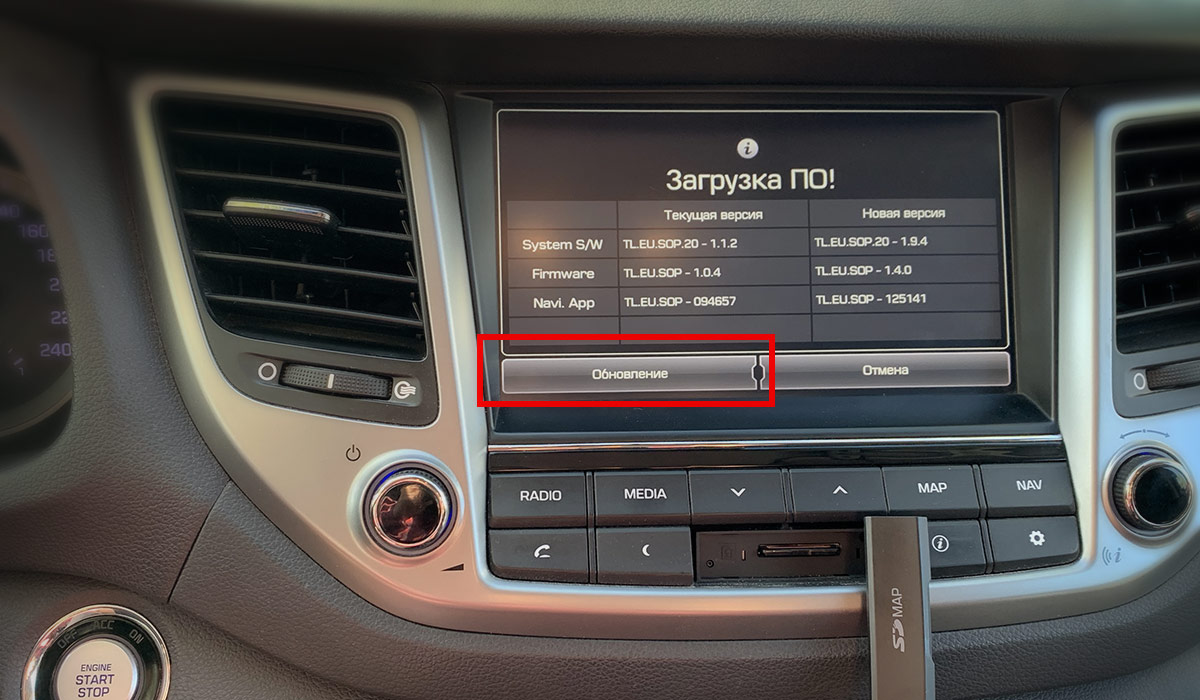
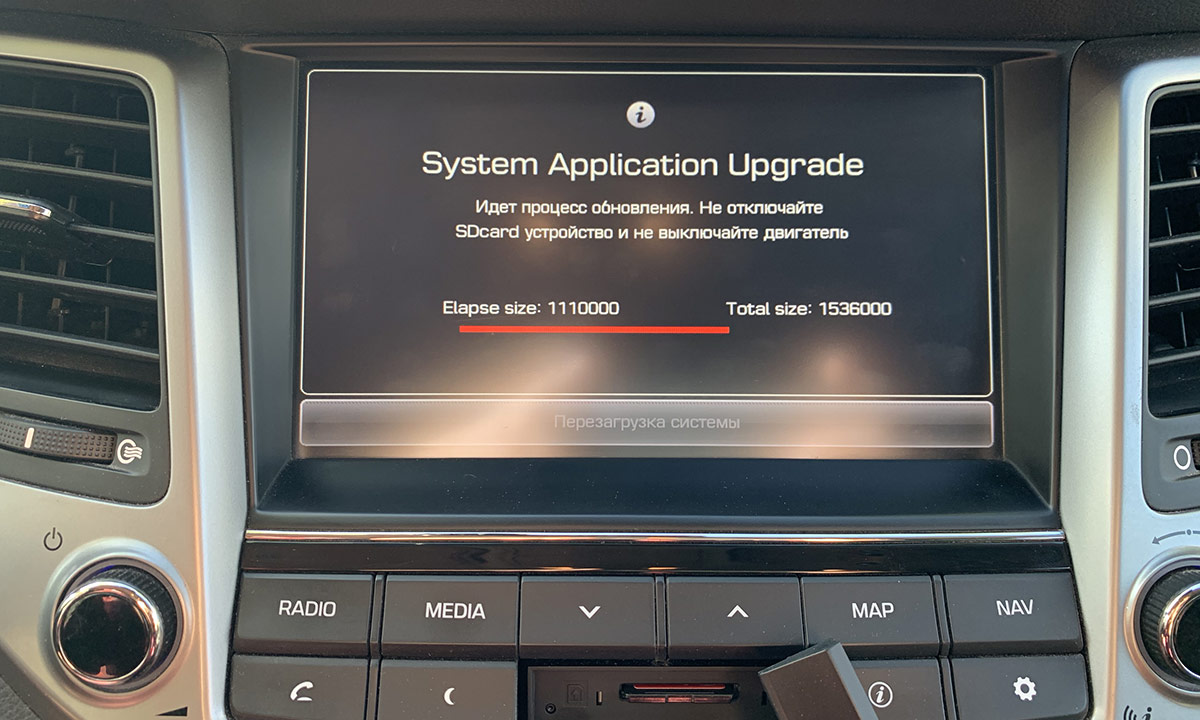
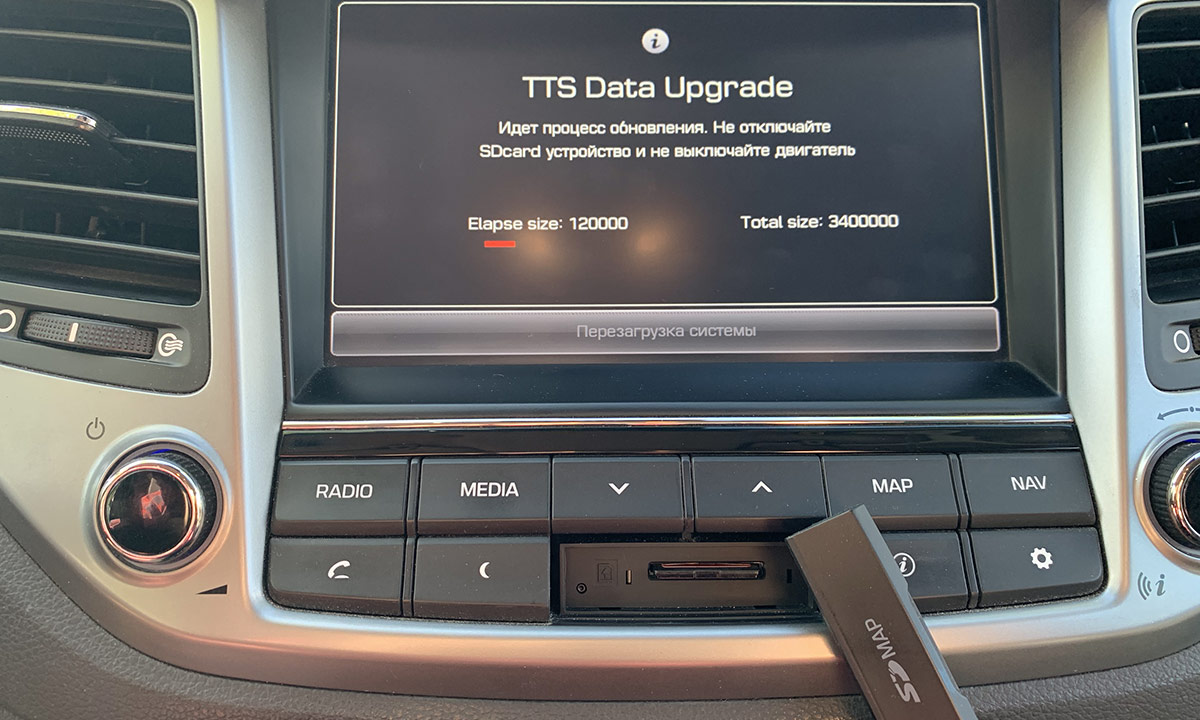
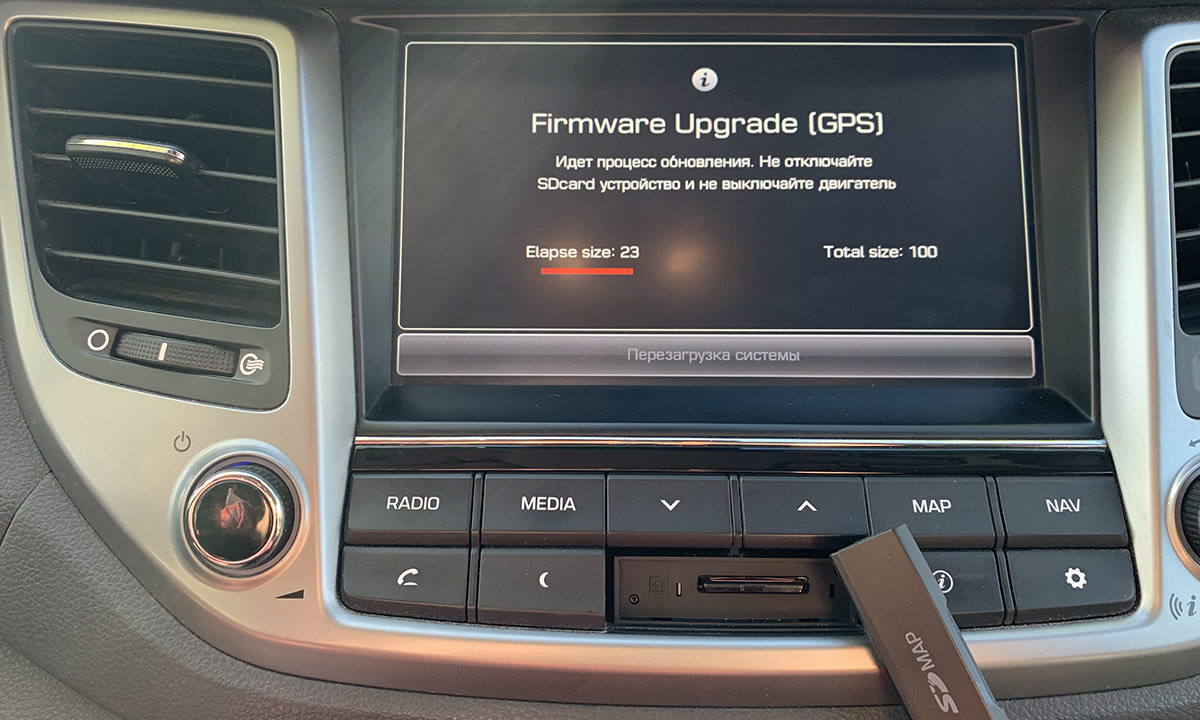
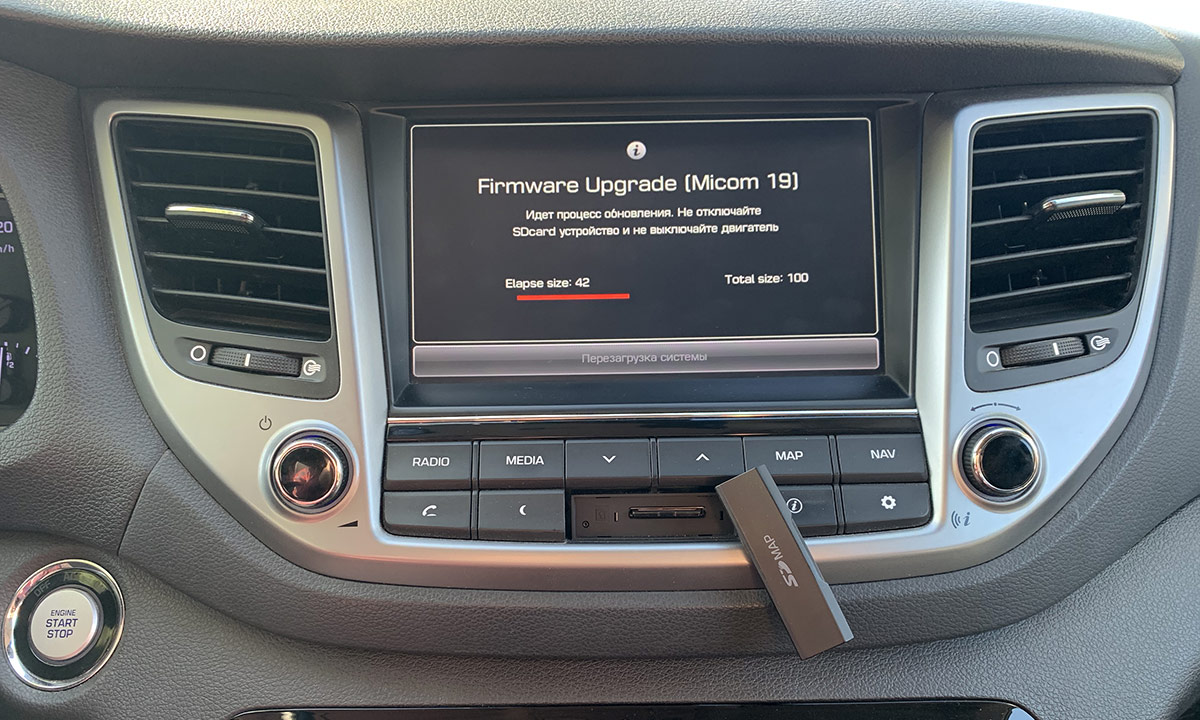
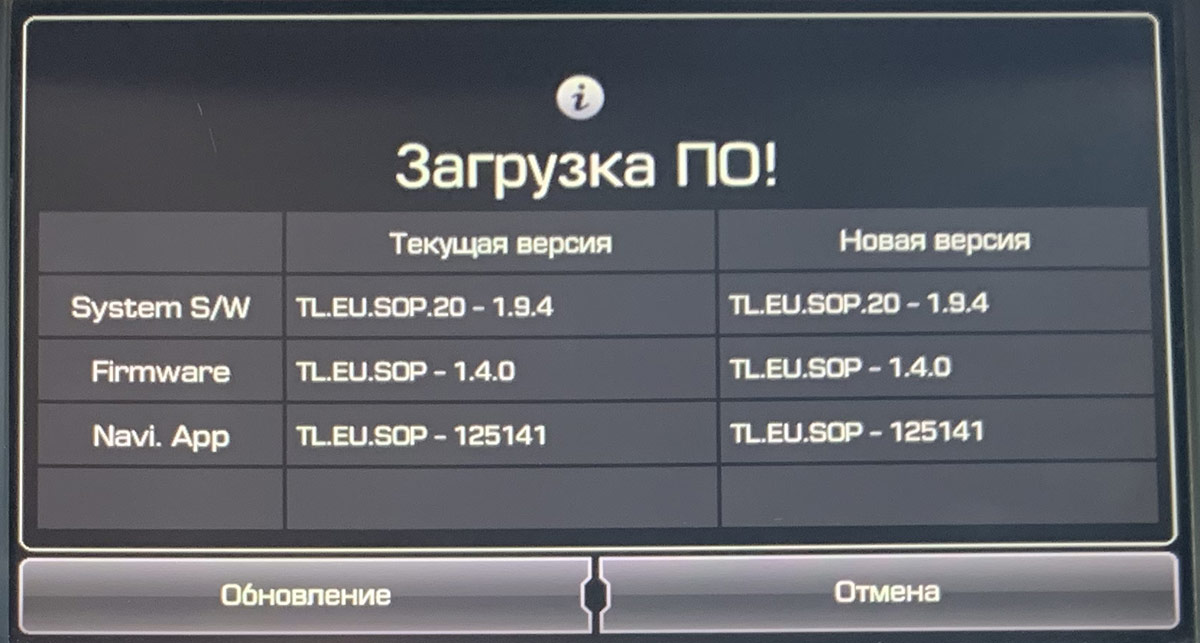
По времени весь процесс обновления занимает примерно 10-15 минут, после чего магнитола перезагрузится и следует вынуть SD карту. Далее снова удаляем с нее всё содержимое (иначе головное устройство снова будет предлагать обновиться) и копируем туда содержимое архива с картами LGENavi_2020.
Устанавливаем SD карточку на место и радуемся жизни. У меня на новой прошивке стала заметно лучше работать громкая связь с телефона по bluetooth и ушла проблема с отображением кириллицы при проигрывании аудиозаписей с флешки. Ещё заметил, что при движении задним ходом, приглушается звук магнитолы, чтобы отчётливее были слышны сигналы парктроников.
Если считаете статью полезной,
не ленитесь ставить лайки и делиться с друзьями.

Как правильно дать "прикурить" (из инструкции к Chevrolet Niva)

Вызов принят. Электрический кроссовер от Mercedes.

Land Rover Discovery Sport представлен официально

Hyundai Tucson 2016 в стиле BMW X6 и Mercedes GLE coupe

Будущее уже наступило. Первая полностью электрическая "кошка" от Jaguar.

Hyundai Tucson встал на конвейер «Автотора»
Как подключить телефон к машине Kia Sportage?
Как подключить телефон к Bluetooth на Kia Sportage?
Делается это довольно просто, для этого нужно только зайти в меню настроек телефона и мультемедиа, а затем активировать беспроводную функцию передачи данных через блютуз. В последующие разы, после синхронизации, надобности в активизации функции передачи данных уже не будет, так как подключение произойдет автоматически.
Как подключить телефон к Kia Motors?
Как подключить iPhone к Kia Sportage?
Если ваш автомобиль поддерживает беспроводное система CarPlay, нажмите и удерживайте кнопку голосовых команд на руле. Убедитесь, что ваш стерео в беспроводной или Bluetooth-режиме. Затем на вашем iPhone, перейдите в Настройки > Общие > и CarPlay, нажмите доступных автомобилей, а затем выберите ваш автомобиль.
Как подключить Bluetooth в Kia Soul?
Сопряжение через меню настроек [PHONE] (Телефон)
Как подключить телефон к магнитоле Киа Спортейдж 3?
Процедура подключения устройства:
- Кратковременно нажмите на кнопку MENU.
- Нажмите на кнопку ENTER.
- Вращайте регулятор MENU/VOL до выбора пункта PAIR PHONE, затем нажмите на кнопку ENTER.
- На дисплее появится надпись READY ТО PAIR (готов к подключению), а затем надпись «PASSCODE=1234» (код = 1234).
Как включить блютуз в машине Киа Рио?
Вставить модуль Bluetooth AUX в 3.5 миллиметровый аудио разъем. Подать питание на разъем с прикуривателя или со штатных розеток автомобиля. Нажать на клавишу включения питания. Просканировать Bluetooth диапазон при помощи мобильного телефона и, при нахождении девайса AUX, произвести с ним сопряжение.
Как подключить Карплей к Киа?
Если ваш автомобиль поддерживает беспроводное система CarPlay, нажмите и удерживайте кнопку голосовых команд на руле. Убедитесь, что ваш стерео в беспроводной или Bluetooth-режиме. Затем на вашем iPhone, перейдите в Настройки > Общие > и CarPlay, нажмите доступных автомобилей, а затем выберите ваш автомобиль.
Как подключить iPhone к Mirrorlink?
Как разрешить передачу данных через USB на айфоне?
В меню «Настройки» выберите пункт «Face ID и код-пароль» или «Touch ID и код-пароль» и включите доступ к аксессуарам USB в разделе «Доступ с блокировкой экрана». Если доступ к аксессуарам USB отключен (как на изображении выше), может потребоваться разблокировать устройство iOS для подключения к аксессуарам USB.
Как подключить айфон к китайской магнитоле?
Использование кабеля AUX – имеющего штекеры 3.5 мм с обеих сторон – является самым очевидным и самым простым способом подключения iPhone. Один штекер вставляется в разъём 3.5-мм на магнитоле, второй – в разъём для наушников на гаджете.
Как подключить Bluetooth в Kia Sorento?
Нажмите [SETUP] > [Подключение устройств] > [Bluetooth] > [Подключения Bluetooth]. Содержит список сопряженных устройств Bluetooth. При выборе устройства в списке, оно либо подключается, либо отключается.
Kia Sportage: как подключить телефон по блютуз к штатной системе мультимедиа
<center> 
Сегодня в нашем небольшом видео обзоре мы узнаем, как правильно подключить телефон по блютуз в Киа Спортейдж 4-го поколения к штатной системе мультимедиа. Справочно отметим, что мультимедийная система автомобиля оборудована встроенной системой Bluetooth. Благодаря синхронизации телефона или смартфона с мультимедиа, мы получаем возможность общения с абонентом не прикасаясь к нашему телефону. Однако наше мобильное устройство должно быть оборудовано системой Bluetooth и находится в активированном состоянии. 
Перед тем, как подключить телефон к автомобильной системе HandsFree, необходимо, чтобы блютуз был активирован на двух устройствах. Делается это довольно просто, для этого нужно только зайти в меню настроек телефона и мультемедиа, а затем активировать беспроводную функцию передачи данных через блютуз. В последующие разы, после синхронизации, надобности в активизации функции передачи данных уже не будет, так как подключение произойдет автоматически. 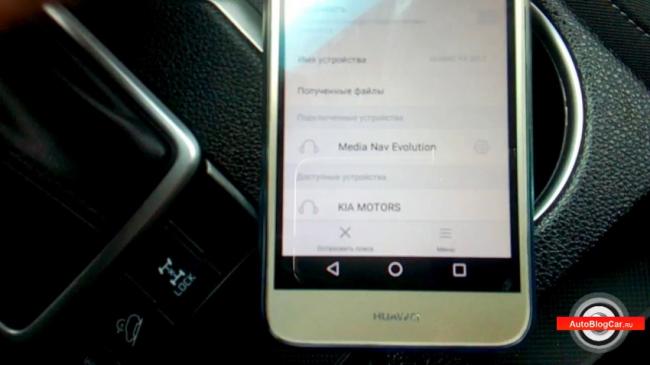
Возможно для синхронизации понадобится ввести код, который запросит наш смартфон. Данный код, как правило состоит из 4 цифр: 0000 или 1111. По крайней мере у нас, при осуществлении данной процедуры, код не потребовался, все произошло без него. Сама процедура по установлению связи с штатной мультимедиа происходит в диапазоне от двух до десяти секунд, причем телефон в этот момент лучше держать недалеко от основного устройства, к которому подключаемся. 
После синхронизации телефона с устройством, происходит загрузка контактов и журнала звонков в память мультимедийной системы. Данный процесс происходит с согласия пользователя, то есть на телефоне появится диалоговое окно с запросом на разрешение загрузки контактов. <center> Загрузка контактов осуществляется довольно долго, порой до нескольких минут. Дело в том, что скорость загрузки напрямую все зависит от количества контактов на телефоне. Справочно заметим, что максимальное количество номеров, которые могут быть загружены в мультимедийную систему — 1000 контактов. Заметим, что с сим-карты номера не загружаются, только с памяти телефона. 
Настройка голосовых команд и функций касающихся переключения журнала звонков, входящих, исходящих звонков телефона осуществляется на рулевом колесе при помощи специального блока управления. Кнопки расположены по левую водительскую руку, причем довольно продумано и практично. Кнопки блока управления позволяют регулировать громкость динамика, производить набор номера абонента, поиск номера по телефонной книге, сброс вызова, а также активизировать функцию голосовой команды. 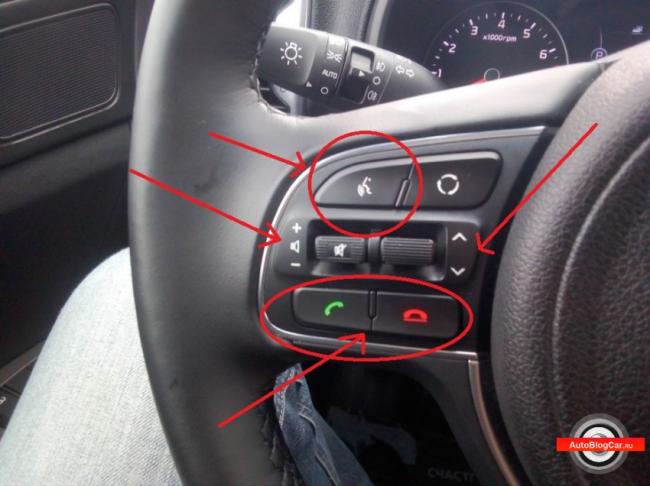
Справочно заметим, что функция голосовые команды позволяет включать те или иные команды, даже не связанные с телефоном. Голосовую функцию еще также называют — системой умных команд. Однако, для того чтобы функция точно включала ту или иную команду, необходимо четко произносить необходимый запрос. В видео ниже мы постарались на свой обывательских взгляд автовладельца Киа Спортейдж 2017 года в комплектации Active, с объемом двигателя 2.0 литра, полным приводом и автоматической трансмиссией, рассказать о подключении мобильного телефона к штатной мультимедийной системе и всевозможных настройках устройства а также наглядно показать, как правильно ими пользоваться.
Видео обзор: «Kia Sportage: как подключить телефон по блютуз к штатной мультимедиа»
В заключении отметим, что функция системы HandsFree, которой оснащается Киа Спортейдж 4-го поколения на наш взгляд автовладельца показалась очень полезной, а также нужной опцией, особенно это касается режима управления при помощи голосовых команд. Один небольшой осадок остается от системы — это то, что устройство ограничено 1000-ей загружаемых контактов, а также скорость их синхронизации осуществляется довольно медленно. Хотя назвать недостатком этот момент довольно сложно, так как скорость загрузки телефонных номеров в устройство напрямую зависит от количества абонентов в телефонной книге смартфона, чем их больше, тем дольше по времени занимает процесс передачи.

29.11.16 (10:11)153 712
Читайте также:

